SolveSpace je open-source, parametrická 2D a 3D CAD softwarová sada pro Linux, Mac a Windows. SolveSpace má spoustu zajímavých funkcí, které si CAD modeláři zamilují. V této příručce vám ukážeme, jak nainstalovat SolveSpace na Linux.
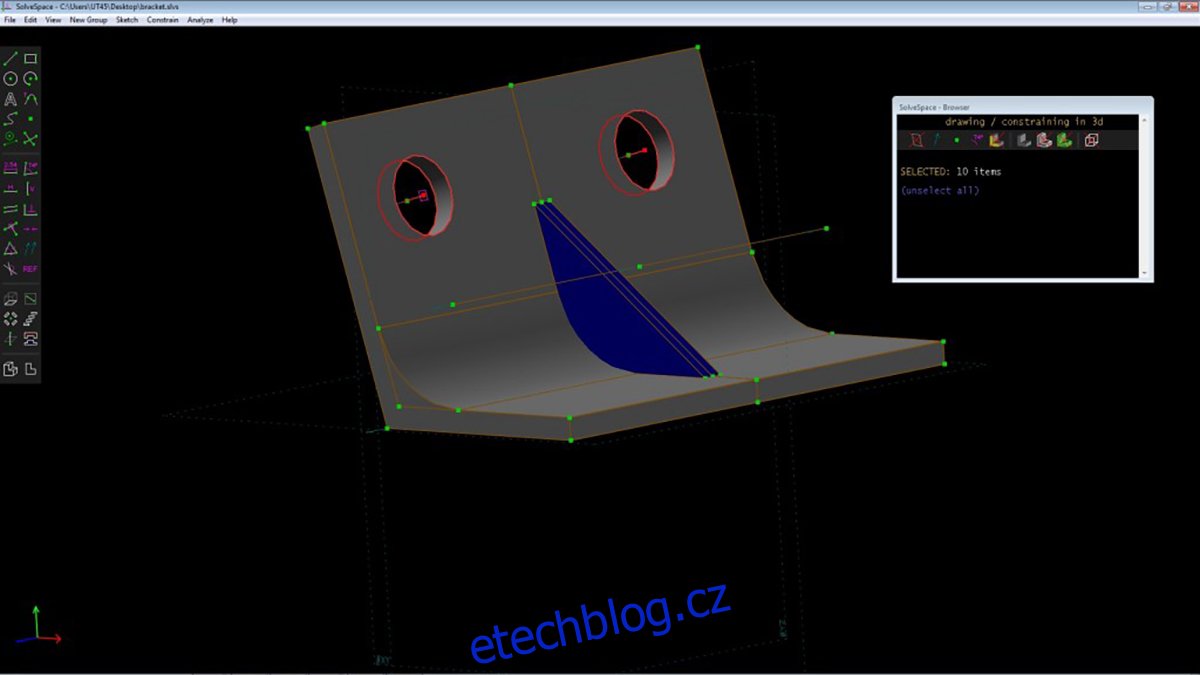
Table of Contents
Pokyny k instalaci Ubuntu
SolveSpace je k dispozici pro Ubuntu Linux od Ubuntu 18.04 LTS. Pokud tedy chcete aplikaci nastavit na svém počítači Ubuntu, zde je to, co dělat. Nejprve otevřete okno terminálu na ploše Ubuntu.
Chcete-li otevřít terminál na ploše Ubuntu, stiskněte Ctrl + Alt + T na klávesnici. Nebo v nabídce aplikace vyhledejte „Terminál“. Když je otevřené okno terminálu, použijte příkaz apt install k instalaci balíčku „solvespace“.
sudo apt install solvespace
Když napíšete příkaz výše, Ubuntu vás požádá o zadání hesla do řádku terminálu. Poté pomocí klávesnice zadejte heslo do terminálového pole a stiskněte klávesu Enter.
Po stisknutí klávesy Enter a zapsání hesla Ubuntu shromáždí všechny závislosti související s Solvespace. Odtud budete požádáni, abyste pokračovali stisknutím tlačítka Y na klávesnici. Učiň tak.
Po stisknutí tlačítka Y na klávesnici se spustí instalace.
Pokyny k instalaci Debianu
Pokud používáte Debian, budete moci zprovoznit SolveSpace. Ujistěte se, že máte Debian 9, 10, 11 nebo Sid. Pokud používáte starší verzi Debianu, budete muset nejprve upgradovat svůj systém.
Chcete-li, aby SolveSpace fungoval na Debianu, otevřete terminál na ploše Debianu. Okno terminálu můžete otevřít stisknutím Ctrl + Alt + T na klávesnici. Nebo v nabídce aplikace vyhledejte „Terminál“.
S otevřeným oknem terminálu může začít instalace. Použijte instalační příkaz apt-get spolu s balíčkem „solvespace“.
sudo apt-get install solvespace
Když zadáte výše uvedený příkaz, Debian vás požádá o zadání hesla do textového pole. Pomocí klávesnice zadejte heslo pomocí klávesnice. Po zadání vašeho hesla Debian shromáždí všechny závislosti nutné k instalaci SolveSpace.
Se všemi shromážděnými balíčky stiskněte tlačítko Y pro potvrzení, že chcete nainstalovat SolveSpace.
Pokyny k instalaci Arch Linuxu
SolveSpace je k dispozici pro uživatele Arch Linuxu. Aplikace však není v centrálních úložištích softwaru. Pokud tedy místo toho potřebujete aplikaci zprovoznit, budete ji muset nastavit prostřednictvím AUR.
Chcete-li spustit instalaci, použijte níže uvedené příkazy k nastavení pomocníka Trizen AUR. Díky Trizenu je kompilace aplikace SolveSpace ze zdrojového kódu bezbolestný a snadný proces.
sudo pacman -S git base-devel git clone https://aur.archlinux.org/trizen.git cd trizen/ makepkg -sri
Když je pomocník Trizen AUR nastaven na vašem systému Arch Linux a běží, použijte příkaz trizen -S k nastavení nejnovější verze SolveSpace z AUR.
trizen -S solvespace
Pokyny k instalaci Fedora Linux
SolveSpace je k dispozici pro uživatele Fedora Linux. Ne však v zahrnutých softwarových úložištích Fedory. Je však možné jej zprovoznit na Fedoře jako balíček Snap.
Chcete-li zahájit instalaci na Fedoře, postupujte podle pokynů k instalaci balíčku Snap, abyste zprovoznili a spustili aplikaci SolveSpace na vašem počítači.
Pokyny k instalaci OpenSUSE
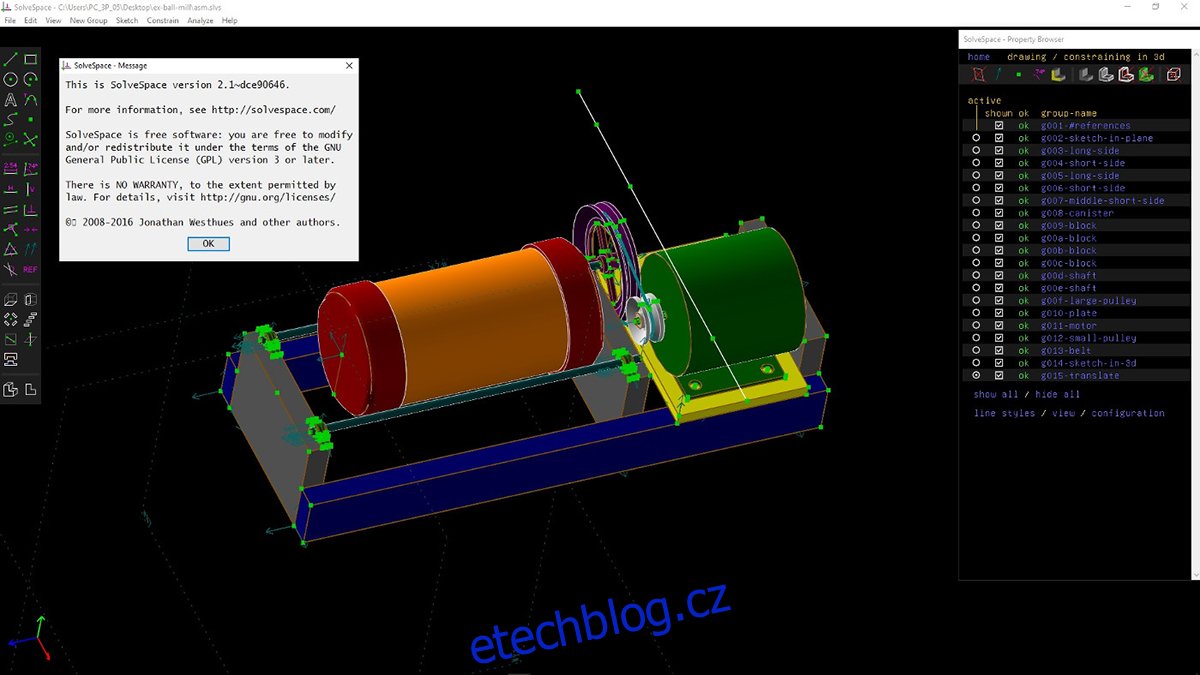
Aplikace SolveSpace je k dispozici pro OpenSUSE Tumbleweed, Leap 15.3 a 15.2 v softwarovém úložišti „Science“. Toto softwarové úložiště však není ve výchozím nastavení povoleno na žádné verzi OpenSUSE.
Před instalací softwaru musíte povolit toto softwarové úložiště. Chcete-li to povolit, otevřete okno terminálu na ploše Linuxu. Otevřete okno terminálu stisknutím Ctrl + Alt + T na klávesnici nebo vyhledáním „terminálu“ v nabídce aplikace.
Uvnitř aplikace terminálu použijte příkaz zypper k přidání úložiště SolveSpace níže.
Pro OpenSUSE Leap 15.3 můžete přidat repo pomocí tohoto příkazu.
sudo zypper addrepo https://ftp.lysator.liu.se/pub/opensuse/repositories/science/openSUSE_Leap_15.3/ science-x86_64
Pokud používáte OpenSUSE Leap 15.2, můžete přidat repo do systému pomocí tohoto příkazu.
zypper addrepo https://ftp.lysator.liu.se/pub/opensuse/repositories/science/openSUSE_Leap_15.2/ science-x86_64
Nebo, pokud používáte OpenSUSE Tumbleweed, můžete přidat softwarové úložiště do počítače pomocí příkazu níže.
zypper addrepo https://ftp.lysator.liu.se/pub/opensuse/repositories/science/openSUSE_Tumbleweed/ science-x86_64
Když je repo přidáno do vašeho systému, použijte příkaz zypper install k nastavení SolveSpace.
sudo zypper install solvespace
Pokyny k instalaci balíčku Snap
Pokud byste chtěli získat SolveSpace na Linuxu prostřednictvím obchodu Snap, musíte nejprve nastavit běhové prostředí Snapd na vašem počítači. Chcete-li to provést, postupujte podle průvodce instalací Snap zde.
Po nastavení běhového prostředí balíčku Snap na vašem počítači můžete nainstalovat aplikaci SolveSpace pomocí příkazu snap install níže.
sudo snap install solvespace --beta

